컴퓨터 시동 비밀번호 설정 또는 변경 안내 현대 디지털 시대에는 개인 정보의 보안을 보호하는 것이 중요합니다. 효과적인 조치 중 하나는 컴퓨터 시동 암호를 설정하거나 변경하는 것입니다. PHP 편집자 Xinyi는 컴퓨터 시작 비밀번호를 쉽게 관리하고 데이터와 개인정보를 적절하게 보호하는 데 도움이 되는 효과적인 기술을 제공하기 위해 다음 가이드를 특별히 편집했습니다.
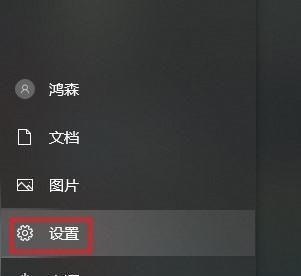
1: 적절한 시동 비밀번호 선택 - 강력한 비밀번호 사용
시동 비밀번호를 변경할 때 먼저 강력한 비밀번호를 선택해야 합니다. 길이는 8~16자, 문자 및 특수 문자여야 하며, 강력한 비밀번호에는 숫자가 포함되어야 합니다. 컴퓨터 보안이 향상되어 이러한 비밀번호는 해독하기가 더 어렵습니다.
둘: Windows 시스템의 시작 암호를 변경하는 방법
Windows 시스템의 "제어판"을 통해 시작 암호를 변경할 수 있습니다. "사용자 계정" 선택을 클릭하고 "계정 유형 및 비밀번호 변경"을 선택하여 비밀번호 변경 인터페이스로 들어갑니다. 현재 비밀번호를 입력하고 새 비밀번호를 설정하여 이 인터페이스에서 수정을 완료하세요.
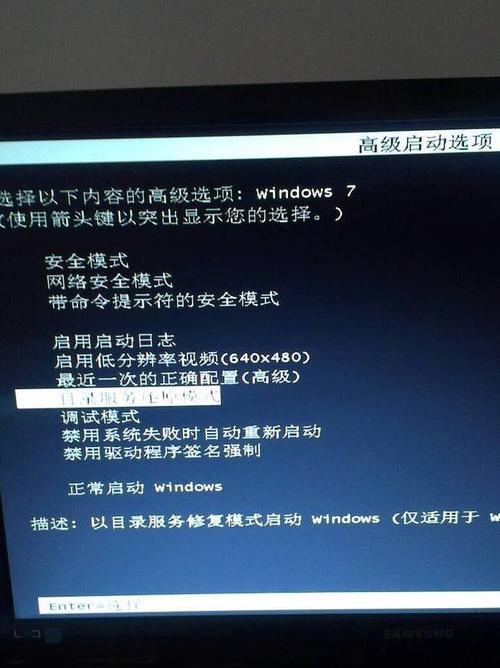
3: Mac 시스템의 시작 비밀번호를 변경하는 방법
Mac 시스템의 "시스템 환경설정"을 통해 시작 비밀번호를 변경할 수 있습니다. "사용자 및 그룹"을 클릭하고 사용자 계정에 대해 "비밀번호 변경" 버튼을 선택하십시오. 현재 비밀번호를 입력하고 새 비밀번호를 설정하여 이 인터페이스에서 수정을 완료하세요.
4: Linux 시스템의 시작 비밀번호를 변경하는 방법
명령줄을 통해 Linux 시스템의 시작 비밀번호를 변경할 수 있습니다. 명령을 입력하고 "passwd" 터미널을 열고 Enter 키를 누릅니다. 메시지에 따라 수정을 완료하세요. 이때 시스템은 현재 비밀번호와 새 비밀번호를 입력하라는 메시지를 표시합니다.
다섯: BIOS에 설정된 시동 암호를 변경하는 방법
일부 컴퓨터도 BIOS에서 시동 암호를 설정해야 합니다. F10 또는 삭제), BIOS 설정 인터페이스로 들어가서 부팅할 때 해당 버튼(일반적으로 F2)을 누릅니다. 보안 옵션에서 "전원 켜기 암호 설정"을 찾아 프롬프트에 따라 옵션을 수정합니다. 잊어버린 전원 켜기 비밀번호 재설정
전원 켜기 비밀번호를 잊어버린 경우에는 안전 모드를 사용하거나 시스템을 다시 설치하여 비밀번호를 재설정할 수 있습니다. . Mac 및 Linux 시스템용 비밀번호 재설정을 위한 특별 재설정 도구 
미리 설정된 이메일 또는 휴대폰 번호를 통해 검색할 수 있습니다.
Fourteen: 사용자에게 비밀번호 인식을 강화하도록 교육 - 전반적인 컴퓨터 보안 수준 향상
사용자에게 비밀번호 인식을 강화하도록 교육하는 것도 개인 비밀번호 관리 외에도 컴퓨터 보안의 전반적인 수준을 향상시키는 중요한 부분입니다. 네트워크 보안을 공동으로 유지하고 사용자에게 비밀번호, 홍보 및 기타 활동을 적절하게 설정, 관리 및 보호하도록 상기시키고 교육을 실시합니다.
15: 컴퓨터 시작 비밀번호를 효과적으로 변경하는 방법
우리는 이 기사의 소개를 통해 컴퓨터 시작 비밀번호를 변경하는 몇 가지 방법과 기술을 배웠습니다. 컴퓨터의 전반적인 보안을 개선하고, 비밀번호 보호 인식 및 기타 조치를 강화하고, 시스템 도구를 올바르게 사용하고, 강력한 비밀번호를 선택하는 것은 개인 정보 보안을 더욱 효과적으로 보호하는 데 도움이 될 수 있습니다.
위 내용은 컴퓨터 시작 비밀번호 변경 안내(간단하고 쉬운 비밀번호 변경 방법)의 상세 내용입니다. 자세한 내용은 PHP 중국어 웹사이트의 기타 관련 기사를 참조하세요!